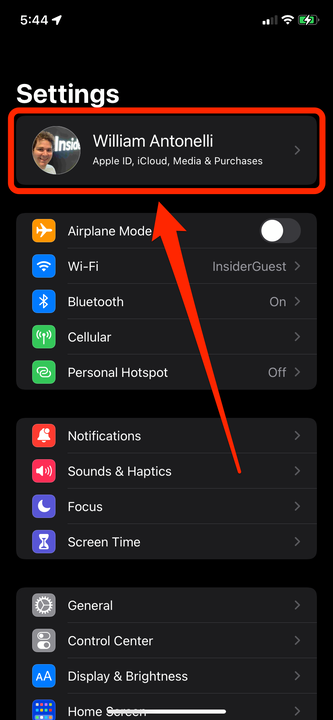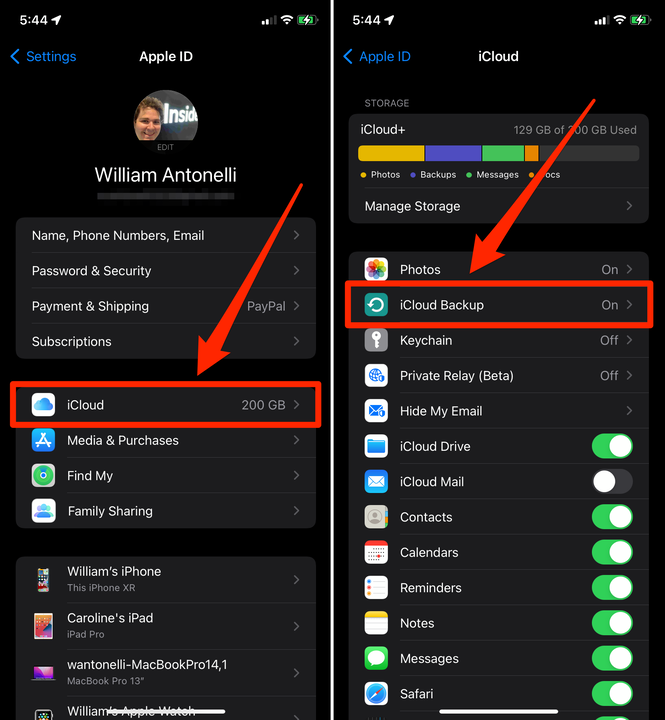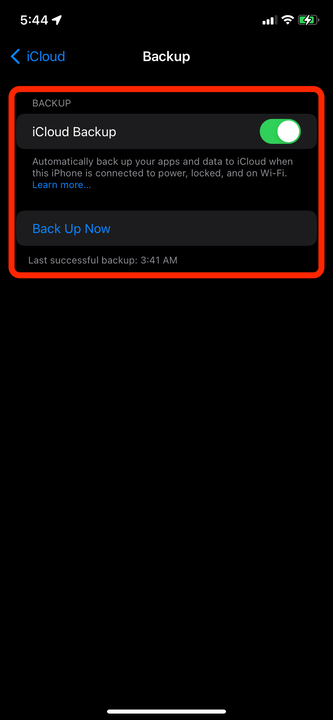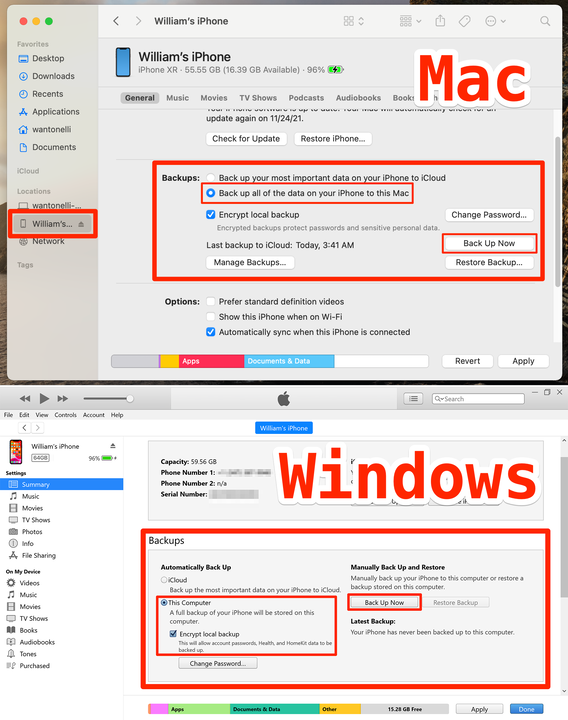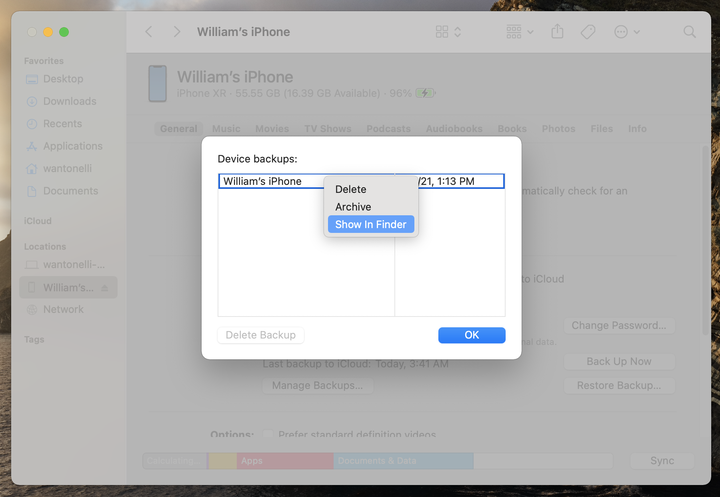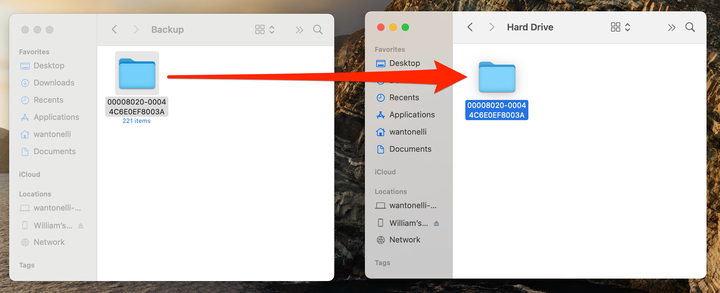Cómo hacer una copia de seguridad de un iPhone con ICloud o una computadora
- Puede hacer una copia de seguridad de los datos de su iPhone de forma inalámbrica con iCloud, pero solo puede guardar una cantidad limitada de datos de forma gratuita.
- Si tiene una PC, puede hacer una copia de seguridad de su iPhone con iTunes; si tiene una Mac, puede usar Finder.
- Una vez que haya guardado una copia de seguridad en su computadora, también puede moverla a un disco duro externo.
¿Cuándo fue la última vez que hiciste una copia de seguridad de tu iPhone? Con suerte, no fue hace mucho tiempo; de lo contrario, está a un accidente de perder muchos de sus datos.
Los expertos recomiendan mantener una copia de seguridad de todos sus datos y actualizar esas copias de seguridad con frecuencia. Y afortunadamente, hay varias formas de hacer una copia de seguridad de un iPhone y mantener sus datos seguros.
Estas son las tres mejores formas de hacer una copia de seguridad de su iPhone: usando iCloud, una computadora o un disco duro externo
.
Cómo hacer una copia de seguridad de tu iPhone con iCloud
Hacer una copia de seguridad con iCloud es increíblemente conveniente. Puede hacerlo de forma inalámbrica a través de Wi-Fi e incluso configurarlo para que su iPhone realice una copia de seguridad automáticamente, lo que significa que nunca tendrá que preocuparse.
1. Abra la aplicación Configuración en su iPhone y toque su nombre en la parte superior de la pantalla.
Abra el menú de su cuenta de ID de Apple.
William Antonelli/Información privilegiada
2 En el menú ID de Apple, toque iCloud y luego Copia de seguridad de iCloud.
Asegúrese de seleccionar lo que desea respaldar de antemano.
William Antonelli/Información privilegiada
3 Asegúrese de que iCloud Backup esté activado. Esto hace que cada vez que su iPhone se esté cargando y conectado a Wi-Fi, pero no lo esté usando, hará una copia de seguridad de sus datos. Así que conecte su teléfono por la noche antes de acostarse y sus archivos deberían respaldarse regularmente.
También puede pulsar Hacer copia de seguridad ahora para crear manualmente una copia de seguridad ahora mismo.
Puede configurar copias de seguridad automáticas o hacer una manual.
William Antonelli/Información privilegiada
Cómo hacer una copia de seguridad de tu iPhone en una computadora
Si prefiere mantener sus datos fuera de la nube, puede guardarlos todos en su computadora. Todo se almacenará en un solo archivo que puede mover y almacenar como desee.
Si tienes una PC, lo harás usando iTunes (así que asegúrate de tenerlo descargado ). Si tienes una Mac, usarás el Finder. Pero de cualquier manera, los pasos son similares.
1. Abra iTunes o Finder en su computadora y luego conecte su iPhone con su cable de carga. En su iPhone, le preguntará si desea confiar en la computadora: seleccione Confiar e ingrese su contraseña.
2. En iTunes o Finder, seleccione su iPhone. Aparecerá como un pequeño icono de iPhone en la parte superior izquierda de iTunes y verá su nombre en la barra lateral izquierda del Finder.
3. En Copias de seguridad, elija hacer una copia de seguridad de sus datos en la computadora, luego haga clic en Copia de seguridad ahora.
Las opciones tienen nombres diferentes en Mac y PC, pero realizan las mismas funciones.
Manzana; William Antonelli/Información privilegiada
Dé a sus dispositivos unos minutos para hacer una copia de seguridad de sus datos. Una vez que todo esté listo, puedes desconectar tu iPhone.
Dónde encontrar las copias de seguridad de tu iPhone y cómo moverlas a un disco duro externo
Para la mayoría de los usuarios, los pasos anteriores serán más que suficientes.
Pero está interesado en mantener las copias de seguridad del dispositivo en un disco duro externo, o simplemente quiere la flexibilidad de mover sus copias de seguridad a un lugar diferente en su computadora, tendrá que profundizar un poco más.
Encuentra los archivos de copia de seguridad
En una Mac:
Haga clic en el botón de búsqueda de Spotlight o presione Comando + Mayús + G con una ventana del Finder abierta y copie el siguiente texto: ~/Library/Application Support/MobileSync/Backup/.
Eso lo llevará a la carpeta donde se almacenan sus copias de seguridad.
Alternativamente, conecte su iPhone a la Mac nuevamente y abra su menú, luego haga clic en Administrar copias de seguridad. Obtendrá una lista de todas sus copias de seguridad, que luego puede hacer clic con el botón derecho y seleccionar Mostrar en Finder para ubicarlas.
Puede encontrar sus copias de seguridad volviendo a conectar el iPhone.
En una PC con Windows:
Utilizará un proceso similar para Windows. Abra su barra de búsqueda y escriba: Usuarios (nombre de usuario) AppData Roaming Apple Computer Mobile Sync Backup.
Sustituya su nombre de perfil de usuario por (nombre de usuario). Esto lo llevará a la carpeta con sus copias de seguridad.
Alternativamente, abra iTunes y haga clic en Editar en la parte superior, luego en Preferencias. En la ventana emergente que se abre, haga clic en Dispositivos. Verás todas tus copias de seguridad. También puede eliminar sus copias de seguridad desde este menú.
Copie y mueva copias de seguridad a un disco duro externo
Ahora que ha encontrado dónde están ocultas sus copias de seguridad, puede copiarlas en una unidad externa y eliminar las que están en su disco duro.
Apple aconseja a los usuarios copiar toda la carpeta si desea conservar los datos sin posibilidad de que se dañen, así que adelante, haga una copia de la carpeta (o comprímala en un archivo ZIP) y arrástrela a su disco duro externo. drive (o un servicio en la nube diferente como Google Drive
Puede mover toda la carpeta de copia de seguridad o comprimirla en un archivo primero.
Ahora puede eliminar la copia en su computadora para ahorrar espacio, si lo desea. Pero nunca está de más tener varias copias.